Como configurar e usar o compartilhamento de tela do Slack
Publicados: 2021-03-11O Slack é uma ótima plataforma colaborativa para equipes e colegas de trabalho, permitindo enviar mensagens de texto, compartilhar arquivos e iniciar chamadas de voz. Um recurso subestimado do Slack, no entanto, é a capacidade de compartilhar sua tela com outras pessoas. O compartilhamento de tela é útil para apresentações e reuniões, mas pode ser necessário configurar seu dispositivo primeiro.
Você pode compartilhar sua tela no Slack usando o cliente da Web ou o aplicativo para desktop, mas primeiro precisará fazer upgrade para um plano pago do Slack. Se você deseja configurar e usar o compartilhamento de tela do Slack, veja o que você precisa fazer.
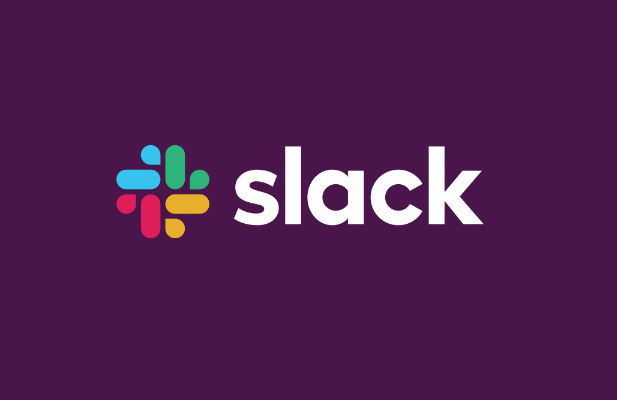
Como configurar o compartilhamento de tela do Slack
Antes de começar a usar o compartilhamento de tela no Slack, você precisa estar ciente de algumas coisas primeiro.
Infelizmente, alguns recursos (como chamadas de voz e compartilhamento de tela) só estão disponíveis no Slack se seu workspace estiver em um plano pago. Se você for o proprietário ou administrador do workspace, precisará atualizar para um plano Standard, Plus ou Enterprise com um custo por usuário ou cotado individualmente antes que você (ou seus usuários) possam compartilhar a tela.
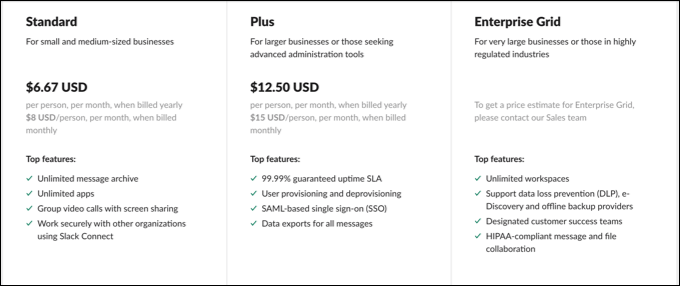
Você não precisa de uma câmera funcional para que o compartilhamento de tela funcione, mas como o compartilhamento de tela é um componente de uma chamada de voz ou vídeo, ele pode ajudá-lo a apresentar ao seu público. No mínimo, você precisará de um microfone funcional para configurar uma chamada de voz e se comunicar com os outros participantes.
Para usar todos os recursos de compartilhamento de tela no Slack (como desenho na tela), talvez seja necessário instalar o aplicativo para desktop. Embora você possa participar de uma chamada de compartilhamento de tela do Slack em seu navegador, apenas o aplicativo de desktop para Mac ou Windows oferece o conjunto completo de recursos para os usuários.
Como compartilhar sua tela no Slack
Para compartilhar sua tela em um workspace Slack, você precisará iniciar uma nova videochamada.
- Para fazer isso, abra o aplicativo Slack ou abra o workspace Slack no navegador. Em uma mensagem direta, selecione o botão Chamar no painel direito para iniciar uma chamada.
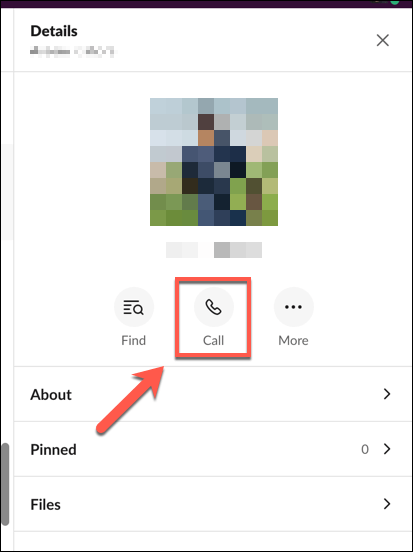
- Você também pode iniciar uma nova chamada em um canal clicando em um nome de usuário e selecionando o botão Chamar no pop-up. Confirme que deseja iniciar uma chamada selecionando o botão Iniciar chamada .
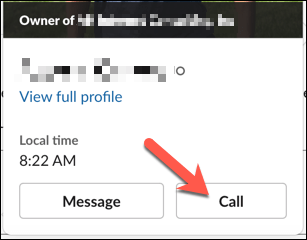
- Depois de estabelecer uma nova chamada, selecione o botão Screen Your Share nas opções na parte inferior. Se você tiver mais de um monitor conectado ao seu PC, será necessário selecionar qual deles compartilhar nas opções fornecidas. Isso permitirá que você compartilhe aplicativos específicos em uma tela, deixando a outra tela privada.
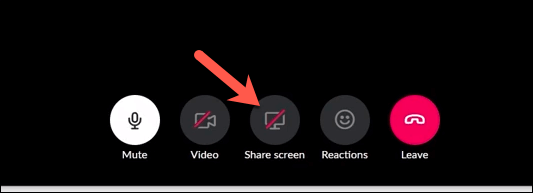
Quando o compartilhamento de tela do Slack estiver ativo, algumas regras se aplicam. Apenas um único usuário pode compartilhar sua tela em qualquer ponto, e o usuário que compartilha sua tela se torna o usuário ativo durante o compartilhamento de tela, o que significa que nenhum outro feed de câmera se torna proeminente.
- Para interromper o compartilhamento de tela, selecione o botão Parar compartilhamento de tela . Isso encerrará o compartilhamento de tela, retornando a chamada para uma chamada de vídeo padrão.
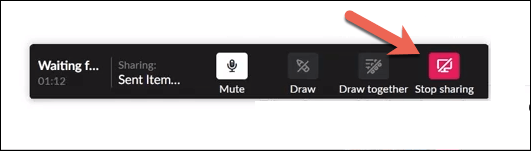
Desenhar em um compartilhamento de tela Slack compartilhado
Compartilhar sua tela permite que você apresente informações na tela para outros chamadores. Se você quiser tornar as coisas mais interativas, no entanto, você (e outros chamadores) podem desenhar diretamente na tela compartilhada. Isso permite que você anote ou aponte determinados itens para seu público.
- O desenho de tela do Slack é ativado por padrão. Se você (ou outros) quiser começar a desenhar na tela, selecione o ícone Desenhar nas opções fornecidas.
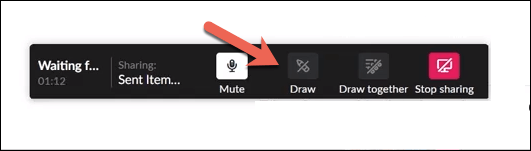
- Com a opção ativada, desenhe na tela usando o mouse, trackpad, tela sensível ao toque ou outro dispositivo de interface adequado. Se você quiser impedir que outros participantes participem, selecione o ícone Desenhar juntos . Quando o ícone é branco, outros usuários podem desenhar em sua tela compartilhada.
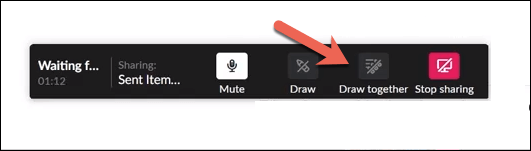
- Você também pode alterar a cor da caneta durante o processo de desenho na tela. Para fazer isso, selecione a tecla CTRL (no Windows) ou tecla Command (em Macs). Isto irá percorrer cada uma das cores disponíveis.
Solução de problemas de compartilhamento de tela do Slack
Se a ferramenta de compartilhamento de tela do Slack não estiver funcionando, você precisará solucionar o problema. Há vários motivos pelos quais esse recurso pode não funcionar, desde permissões ausentes até portas de rede mal configuradas.

Ativando permissões no Mac
Os usuários de Mac, em particular, podem descobrir que as configurações de segurança do macOS bloqueiam preventivamente qualquer tentativa de compartilhar sua tela. Se for esse o caso, você precisará conceder acesso ao Slack para gravar sua tela no menu Preferências do sistema .
- Para abrir as Preferências do Sistema , selecione o menu Apple > Preferências do Sistema .
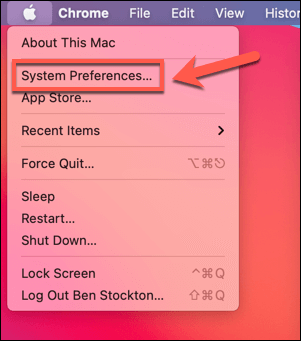
- No menu Preferências do Sistema , selecione Segurança e Privacidade > Privacidade > Gravação de Tela . À direita, verifique se a caixa de seleção Slack está ativada. Se você não puder alterar essa configuração, selecione o ícone de cadeado na parte inferior do menu.
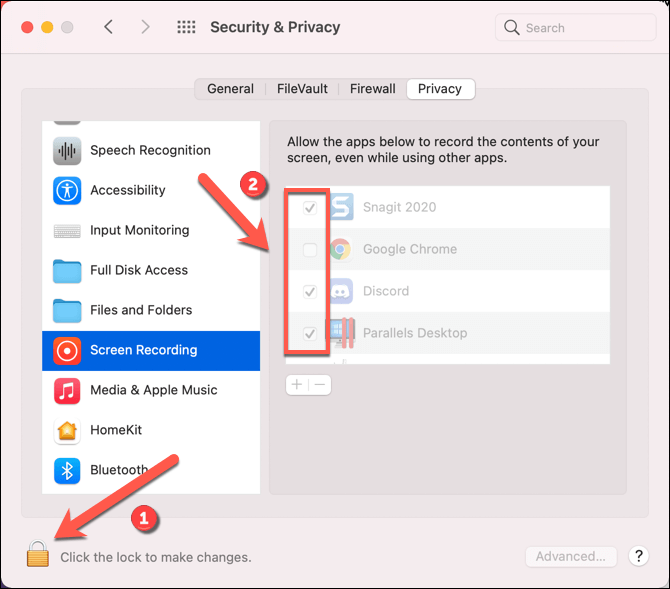
Abrindo portas de rede do Slack
O aplicativo Slack para desktop exige que determinadas portas estejam abertas para que as videochamadas e o compartilhamento de tela funcionem corretamente. Em particular, a porta UDP 22466 é necessária para o tráfego de saída. Se isso não estiver disponível, o Slack tentará retornar à porta TCP 443, a porta HTTPS padrão que deve estar disponível na maioria das redes conectadas à Internet.
O padrão para a porta 443 pode causar problemas, no entanto. Se suas chamadas do Slack forem de baixa qualidade ou se você tiver problemas para compartilhar sua tela em uma resolução razoável, será necessário configurar seu firewall para abrir as portas 22466 (UDP) e 443 (TCP). Os usuários do Windows também precisarão configurar o Firewall do Windows para permitir o acesso do Slack à Internet.
- Para fazer isso, clique com o botão direito do mouse no menu Iniciar e selecione a opção Executar .
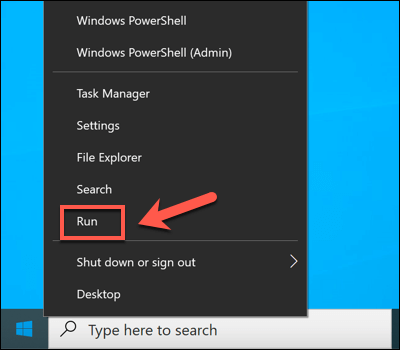
- Na caixa Executar , digite control firewall.cpl e selecione OK.
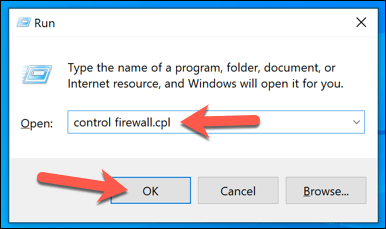
- No menu Firewall do Windows , selecione Permitir um aplicativo ou recurso por meio do Firewall do Windows Defender . Certifique-se de marcar a caixa de seleção ao lado do aplicativo Slack para permitir o acesso ao Slack por meio do firewall. Se você estiver em uma rede pública ou privada, verifique se a caixa de seleção nessas categorias também está ativada. Pode ser necessário selecionar primeiro o botão Alterar configurações .
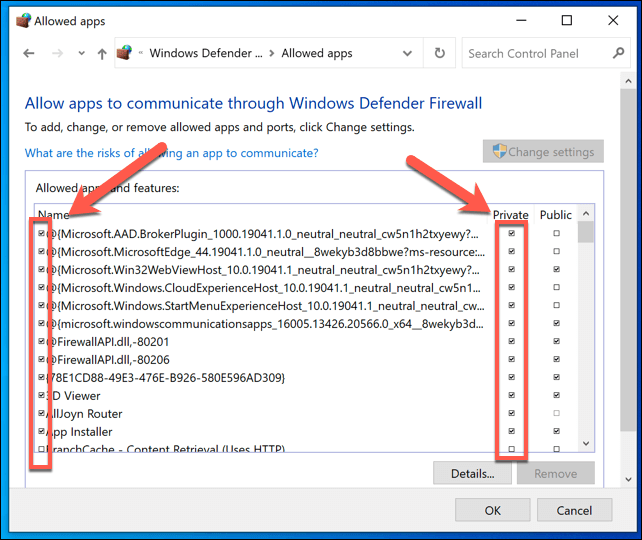
Considere alternativas
Se o compartilhamento de tela do Slack ainda não funcionar no seu PC ou Mac, talvez seja necessário procurar alternativas. Existem várias ferramentas de compartilhamento de tela, incluindo Facetime para usuários de Mac e Zoom para usuários de plataforma cruzada.
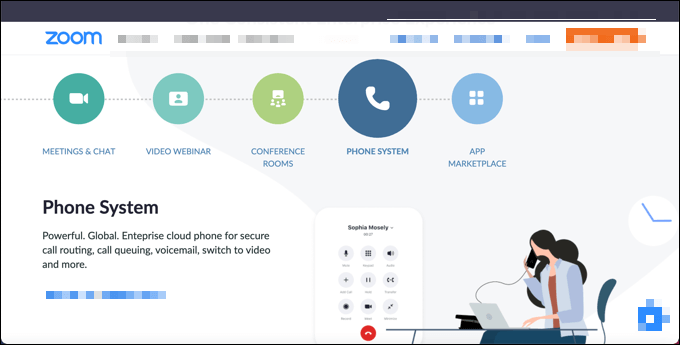
Você também pode compartilhar sua tela em dispositivos móveis com Android usando aplicativos como o Google Duo. A maioria dos principais aplicativos de videoconferência oferece suporte ao compartilhamento de tela, mas se você tiver problemas de conectividade no Slack, talvez seja necessário solucionar esses problemas primeiro, incluindo a mudança para uma conexão de Internet melhor.
Embora o Slack e outras plataformas possam usar métodos diferentes para estabelecer chamadas de vídeo e compartilhamento de tela, ele ainda exigirá uma conexão de rede estável e adequadamente configurada (incluindo portas abertas) para permitir que a chamada funcione corretamente.
Primeiros passos no Slack
Se você for proprietário de um workspace Slack com um plano pago ativo, terá acesso total a todos os recursos que o Slack tem a oferecer. No entanto, ainda há muitos recursos disponíveis para usuários gratuitos do Slack. Por exemplo, se você deseja melhorar a produtividade em um espaço de trabalho gratuito do Slack, pode pensar em adicionar um bot do Slack aos seus canais.
Isso ajudará você a transformar o Slack em um segundo cérebro, permitindo que você faça uso da integração de calendário e anotações (junto com outros truques e dicas) para aproveitar ao máximo a plataforma. Se você estiver procurando alternativas ao Slack, experimente o Microsoft Teams ou o Discord.
